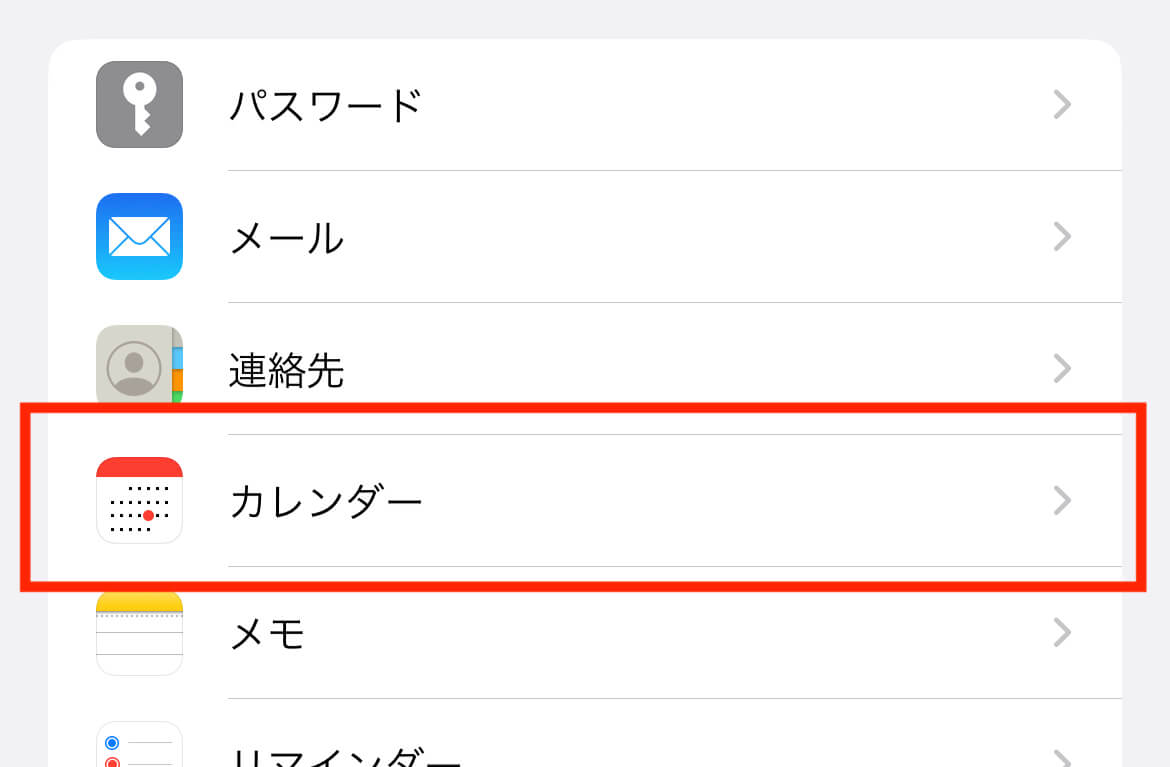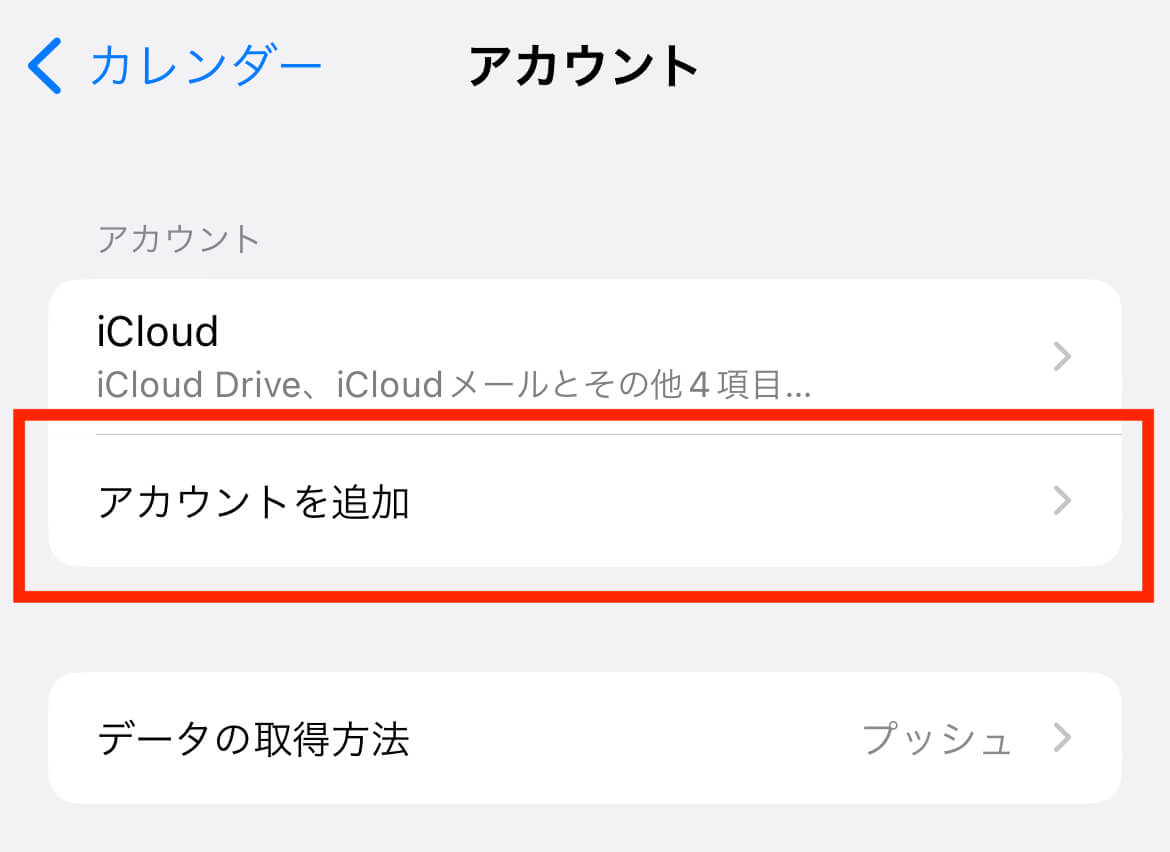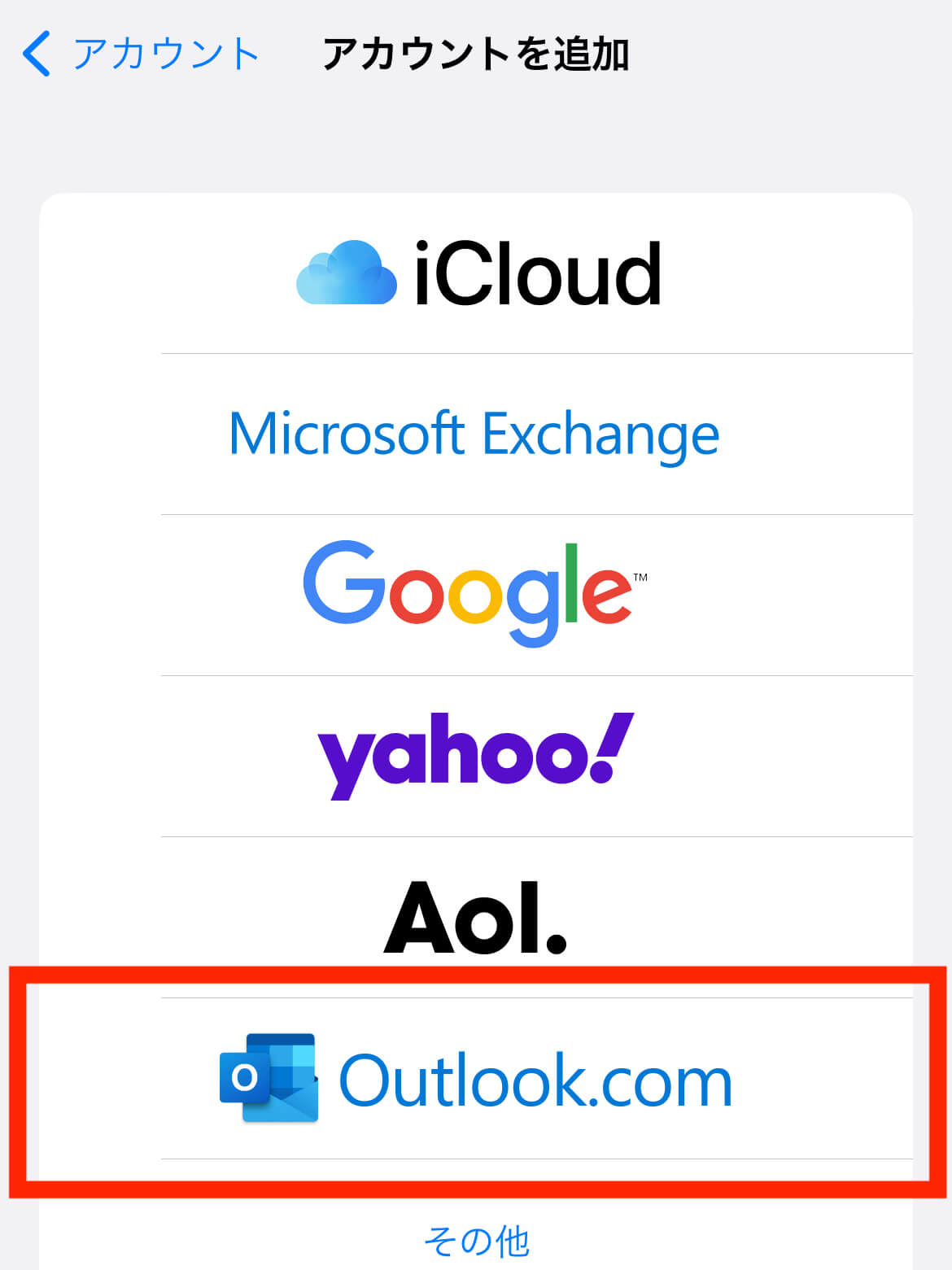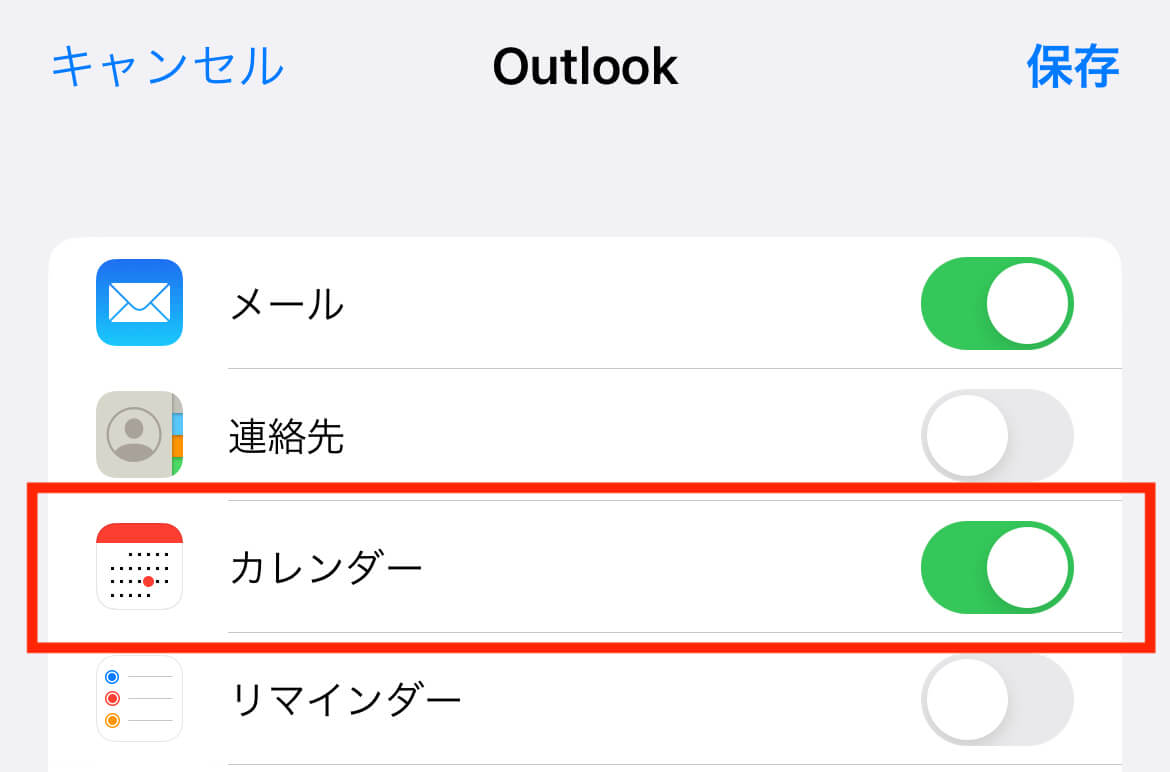「outlookのカレンダーをiPhoneと共有することは不可能」と思っている方も多いのではないでしょうか?
複数のカレンダーを使いこなすのは簡単なことではなく、仕事とプライベートなどで使い分けるのに戸惑うケースも少なくありません。
実はoutlookカレンダーをiPhoneと共有し、標準カレンダーに表示できます。
そこでこの記事では、outlookカレンダーとiphoneを共有するための設定方法や便利な機能について解説します。
outlookカレンダーと連携して予定共有できるツール「スケコン」についても紹介しているので、WEBカレンダーを使った予定管理を効率化したい方は合わせて参考にしてください!
outlookカレンダーとiphoneを共有するには
「iphoneのメインカレンダーをoutlookにしたい」
そんな時は、outlookカレンダーとiphoneを共有しましょう。
まずはiphone上でカレンダーを共有するための設定手順について解説します。
- iphoneのホーム画面上にある「設定」を開き、「カレンダー」を選択してください。
![]()
- カレンダーの画面の中央よりやや上部にある「アカウント」をタップし、「アカウント追加」を選びます。
![]()
![]()
- 次に「Outlook.com」を選択し、メールアドレスや電話番号などを入力しサインインを行ったら、「同意」をタップしましょう。
![]()
- outlook画面が表示されるため、共有・同期したい項目のスイッチをオンにします。
今回はカレンダーを共有したいので、カレンダーをオンにしてください。
![]()
これでoutlookカレンダーとiphoneが共有されました。
ちなみに、outlook画面に表示されているメールをオンにするとメールを共有でき、連絡先をオンにしたら同じく連絡先を共有することができます。
outlookカレンダーで予定やイベントを作成
outlookカレンダーには様々な便利機能があります。
予定やイベントの詳細を書き込み、より使いやすいカレンダーに仕上げていきましょう。
outlookカレンダーで予定一覧を表示しているときには、あらかじめ予定日を最上部に合わせておく便利です。
新しいイベントを作成する方法
outlookカレンダーで新しいイベントを作成するときには、まず最上部に予定日を表示しておきます。
そして画面左上の「新しいイベント」の画面を表示してタイトルを入力しましょう。

この際、タイトルと合わせて、イベント内容に関連するアイコンを設定できます。
例えば通院や健康診断の場合は救急箱のアイコン、出張やフライトのイベントは飛行機のアイコンを選ぶのも良いでしょう。
例えば通院や健康診断の場合は救急箱のアイコン、出張やフライトのイベントは飛行機のアイコンを選ぶのも良いでしょう。
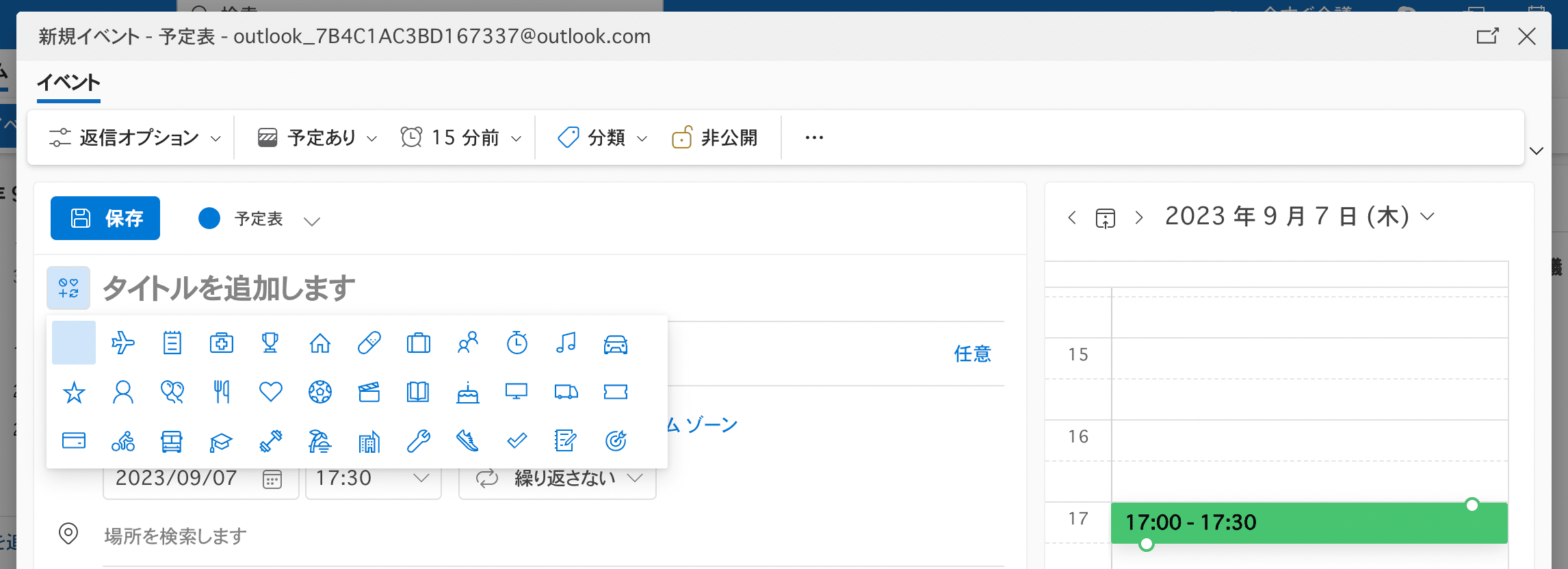
日付を変更したいときには「日付」をタップするとカレンダーが表示されるので、変更したい日付けを選んでください。
![]()
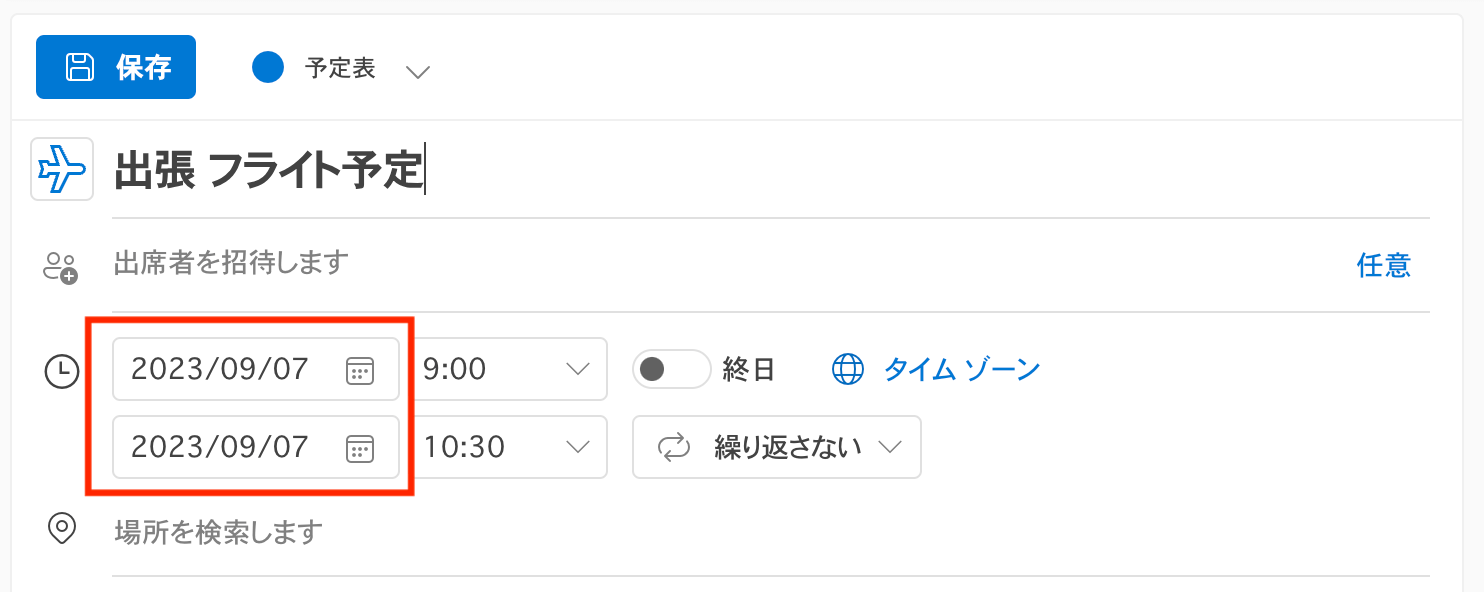
時刻を変えたいときには「時間」を選択すれば、30分単位で時刻を調整できます。
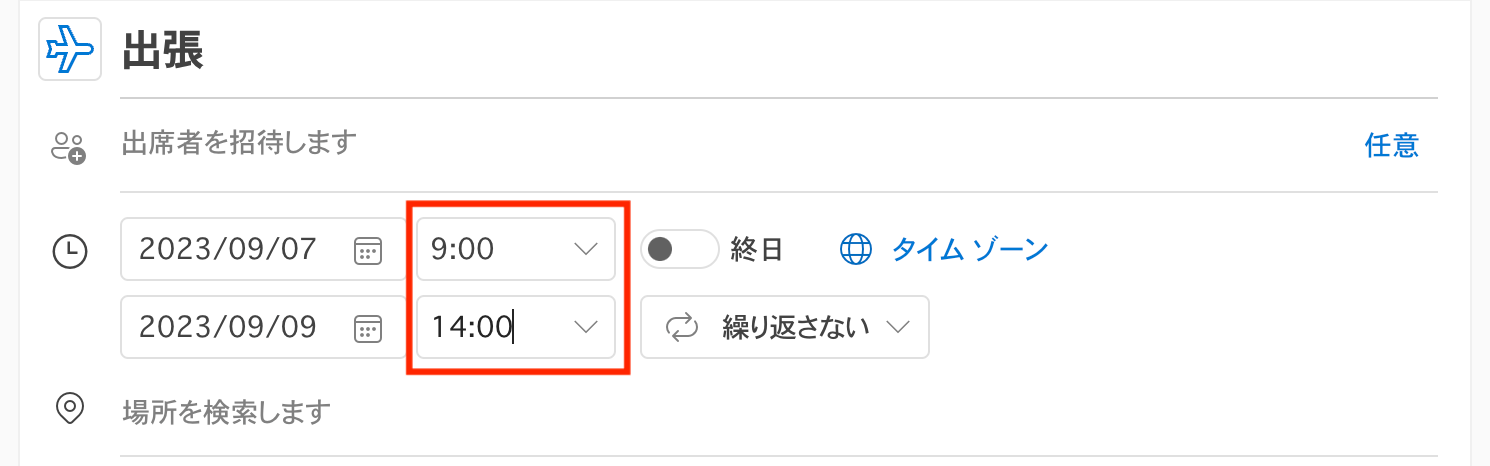
日付や時間指定が終わったら左上の保存ボタンを選択したら、イベントの作成は終了です。
予定一覧を見るとイベントも同時に表示されるようになります。
複数の日をまたぐイベント作成
旅行や研修など複数の日をまたぐイベントを作成する場合は、イベント日時のカレンダーアイコンを選択し、イベントの開始日と終了日を選択するだけです。
![]()
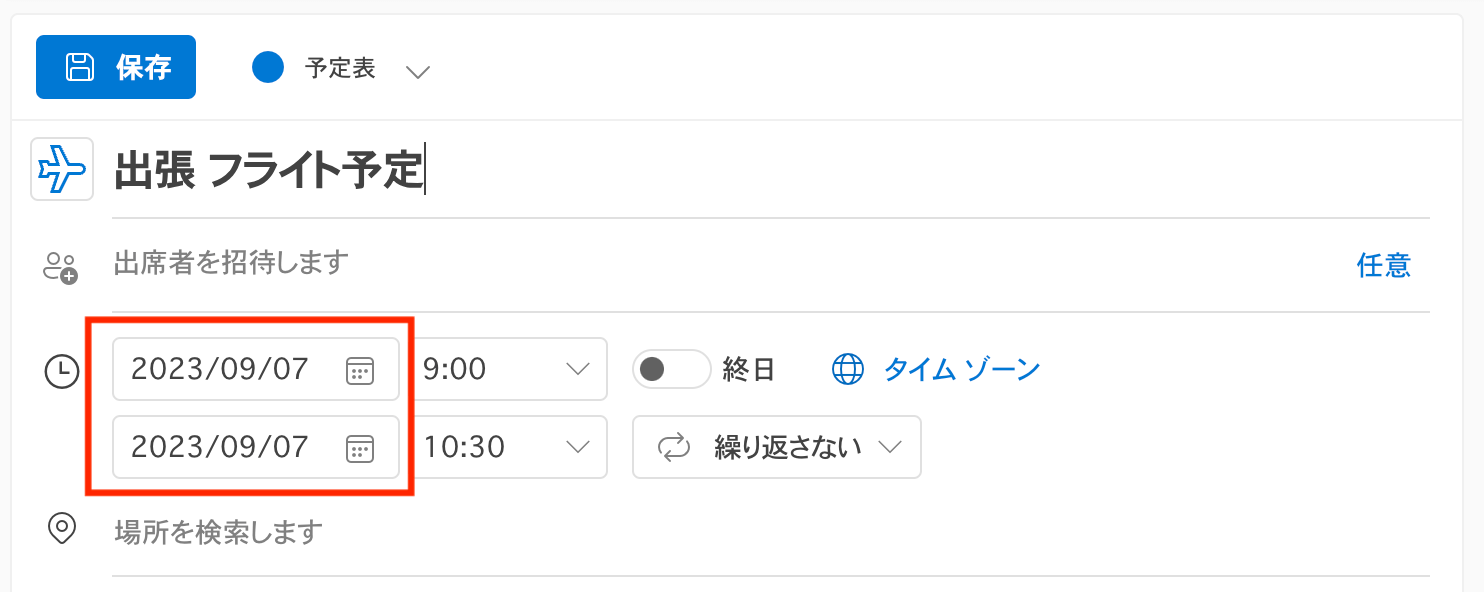
画面に表示されたカレンダーで終了日を選択したら、イベント期間内がブルーに変化します。
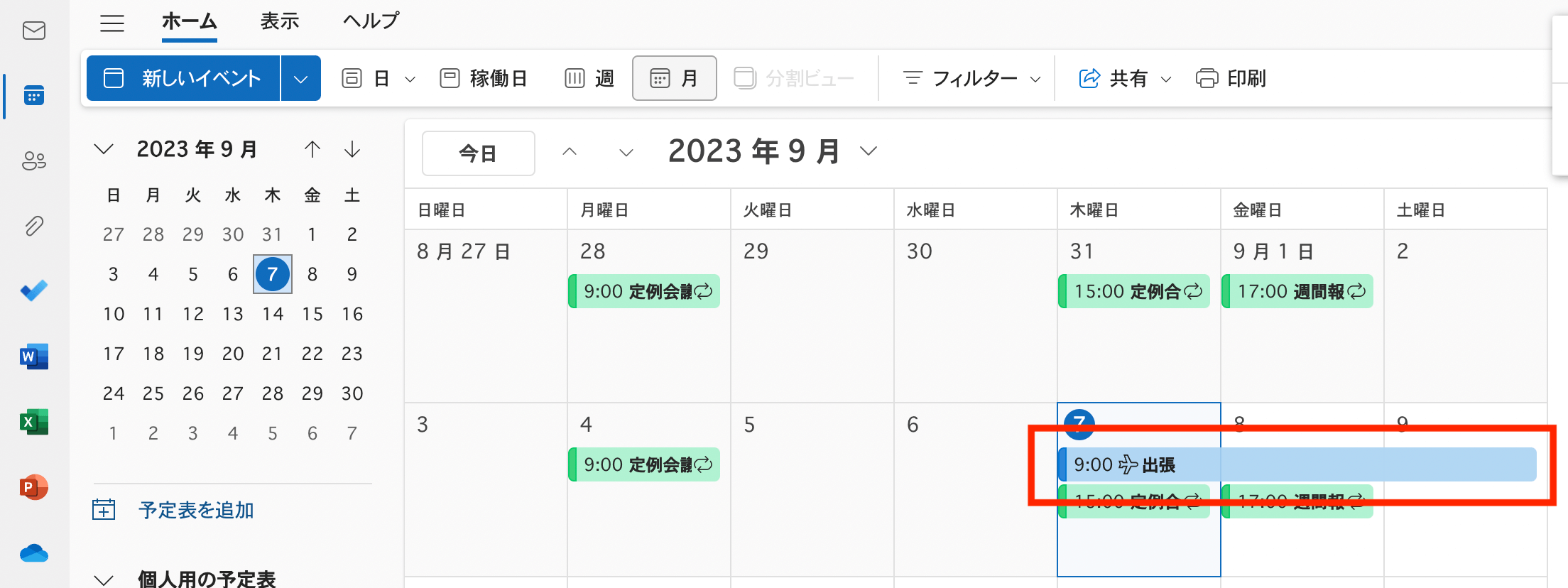
最後に画面左上の「保存」ボタンを選択したら終了です。
予定の編集方法
予定を編集するときは、編集したいイベントを選択し、画面右上の「編集」をタップするとイベントの内容を編集できます。
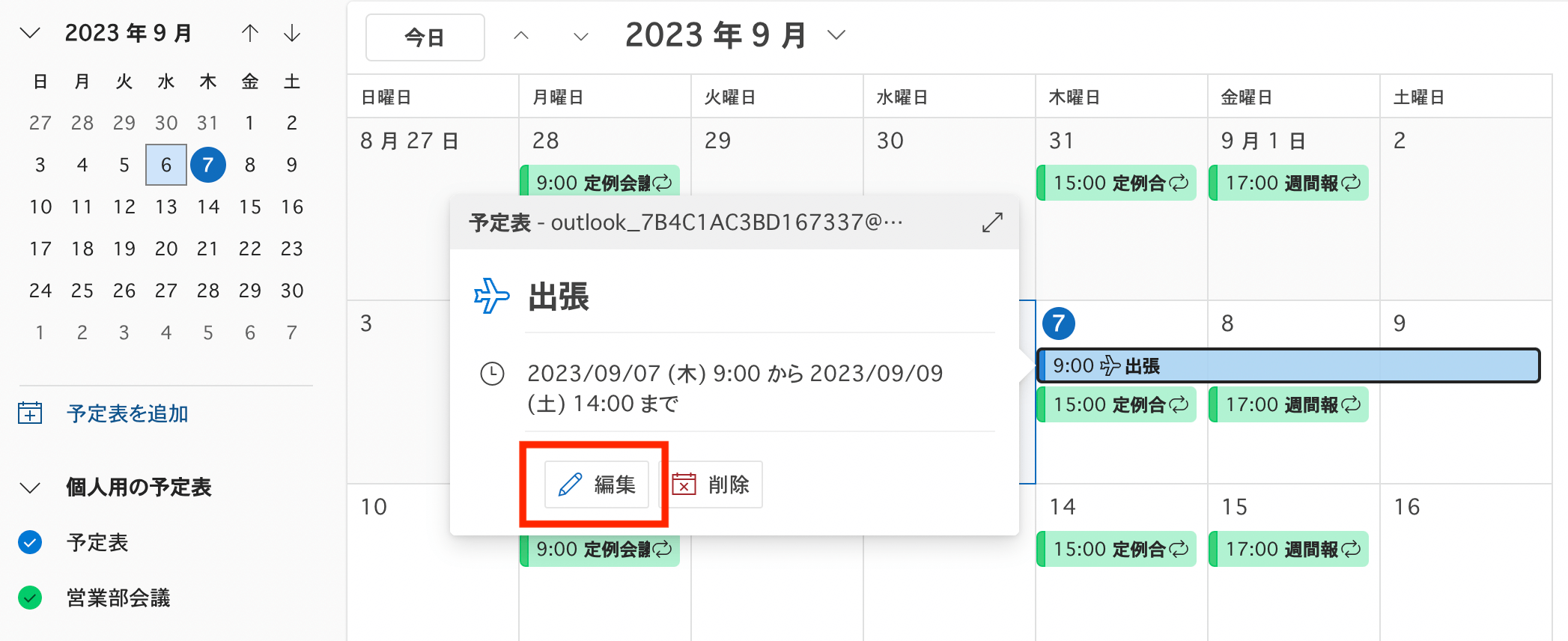
編集が終了したら、左上の保存ボタンを選択して終了です。
予定を削除したいときには、削除したいイベントを選択し、×印アイコンの「削除」ボタンを選択します。
![]()
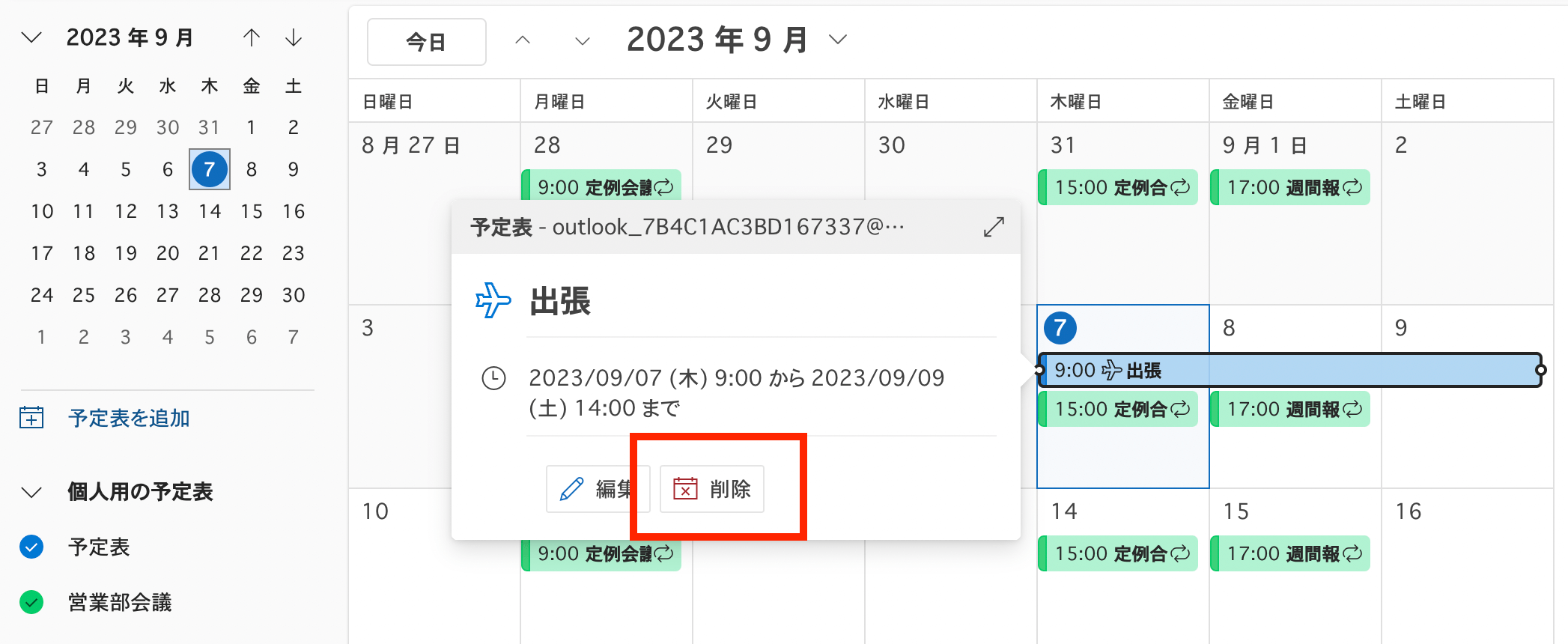
削除したいイベント内容を確認したら、「削除」ボタンを選択して完了です。
アラームの設定
新しいイベントを作成したときには、既定としてイベント開始の15分前、1日前や1週間前でもアラームを設定できます。
アラーム時刻を設定し直したいときには、まず対象日のイベントを選択して「編集」を開きます。
![]()
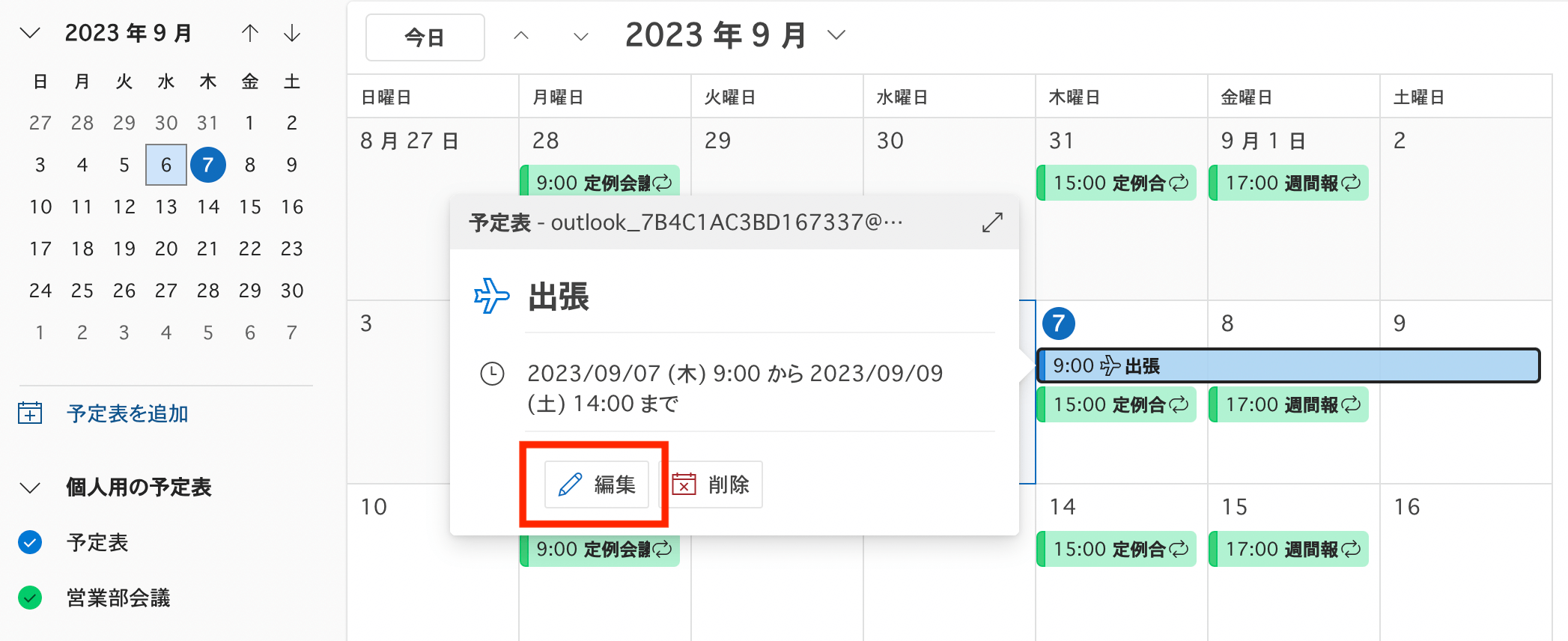
アラーム通知マークである目覚まし時計のアイコンを選択してください。
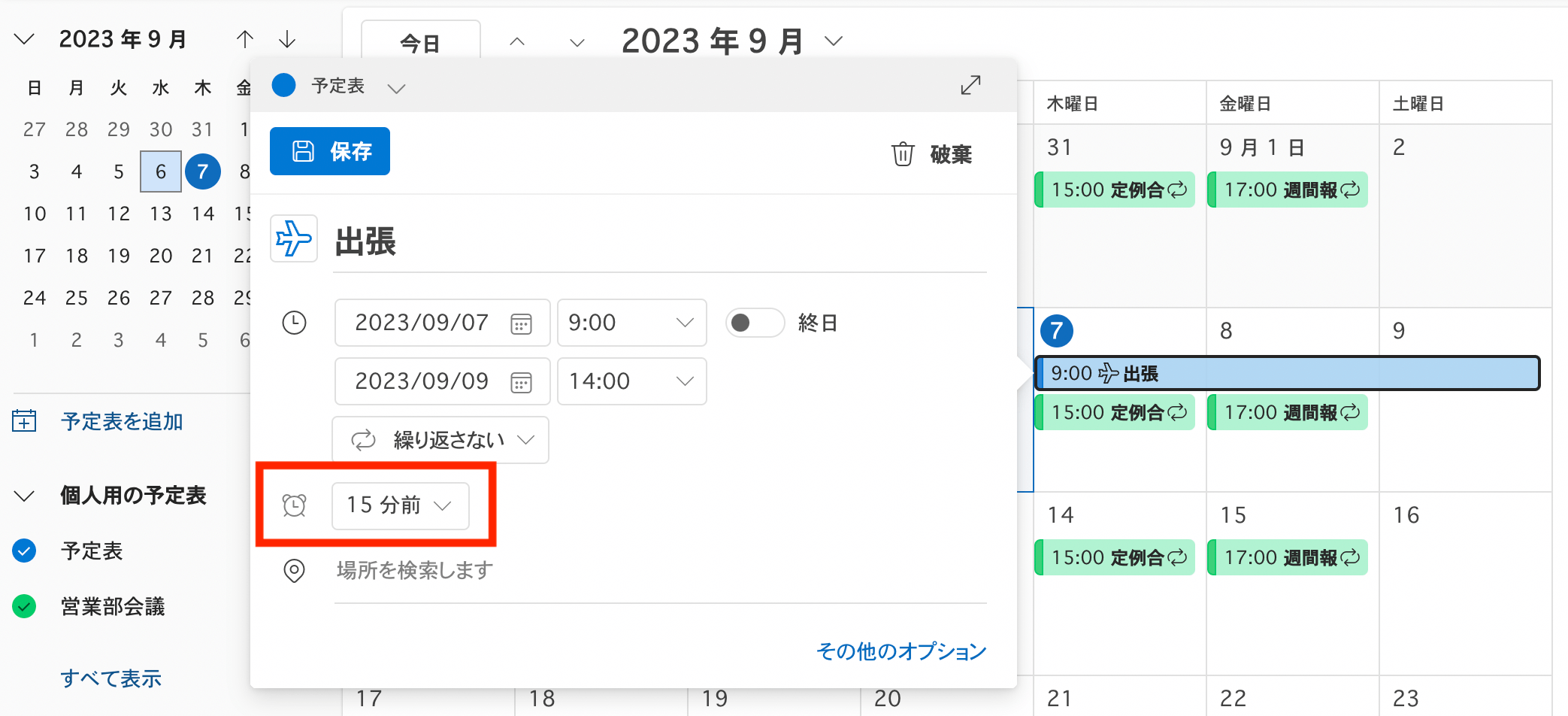
するとアラーム時刻一覧が表示されるので、希望の時間を選択しましょう。
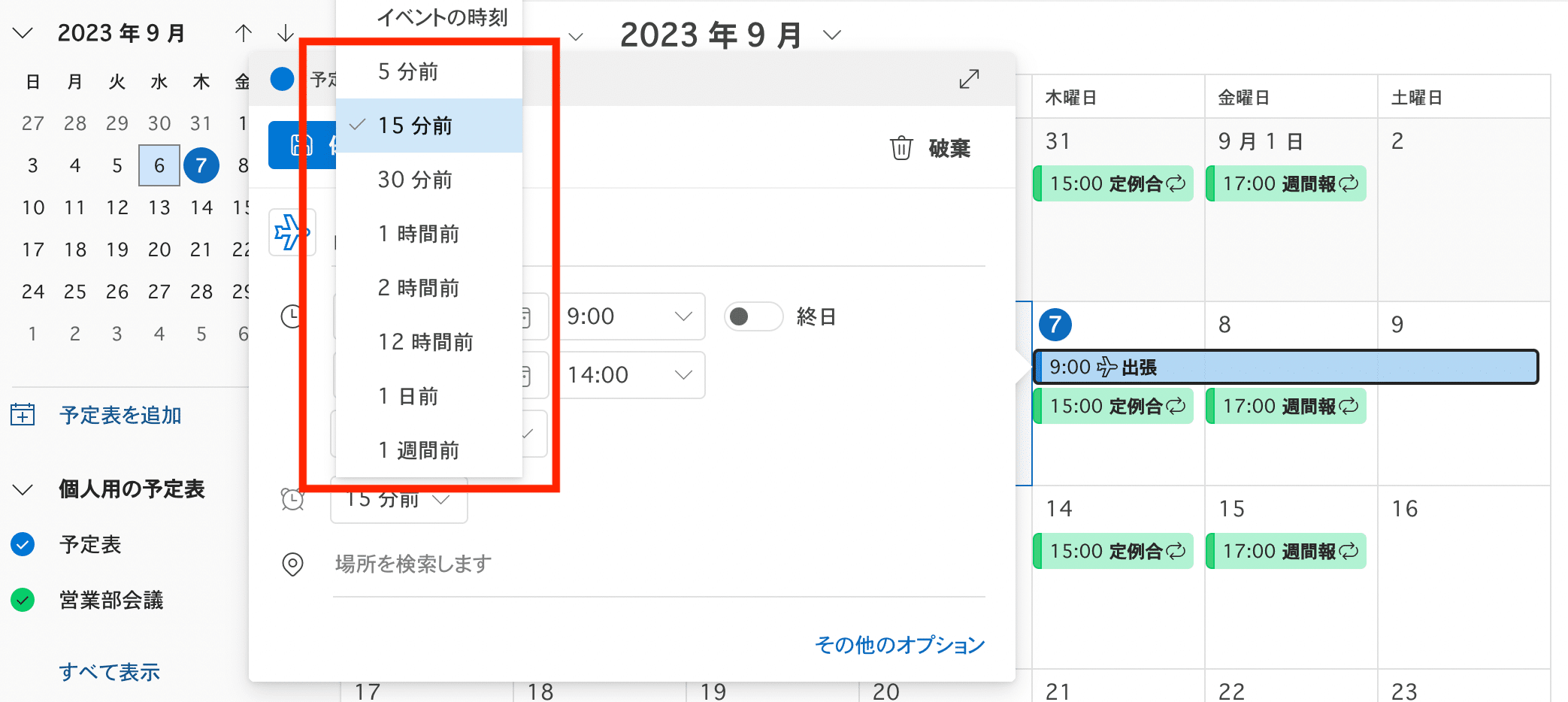
「通知なし」を選択すればアラームを解除することも可能です。
outlookカレンダーとiphoneは簡単に共有できる
とても簡単な手順でoutlookカレンダーとiphoneは共有できます。
便利な機能も豊富に搭載されているので、自分自身や上司のスケジュール管理、営業マンの予定調整、新入社員を採用する際のスケジュール管理などあらゆるビジネスシーンにおいて大変役立ちます。
outlookカレンダーをiphoneと共有することにより日程調整を効率的に行うことができるので、ぜひ活用してみてはいかがでしょうか。
予定共有や日程調整なら「スケコン」との連携がおすすめ
outlookカレンダーで作成した予定やイベントをほかのメンバーと共有したり、カレンダー情報をもとに日程調整したいときは、AI搭載の日程調整ツール「スケコン」の導入がおすすめです。
- outlookカレンダーとの連携で空き時間を瞬時に抽出
- outlookユーザー以外とも簡単に日程調整できる
- 月8件までの日程調整なら無料で使い始められる
スケコンはoutlookカレンダーと連携でき、登録したカレンダー情報をもとに日程調整の候補日を抽出したり、空き時間をほかのメンバーに共有することもできます。
またスケコンはアプリ化することで、iphoneをはじめスマホからアプリ感覚で使用することも可能です。
スケコンで作成したイベントは、連携したoutlookカレンダーにも自動入力されます。
iphoneカレンダーと連携していれば、日程調整したイベントがiphoneカレンダーにも自動入力されるため、スマホでのスケジュール管理をより手軽に済ませたい方は、ぜひスケコンの導入も検討してみてください。